Cara Merekam Panggilan Telepon di iPhone Anda

Apple cukup ketat dalam hal aplikasi apa yang diizinkan untuk dilakukan di platformnya, dan itu menarik garis keras pada rekaman panggilan. Tetapi dengan sedikit peretasan, Anda dapat merekam panggilan telepon dari iPhone Anda. Begini caranya.
Pertama, Ketahui Hukum Setempat
Sebelum kita membahas cara melakukan ini, penting untuk memahami apakah merekam panggilan telepon itu legal. Versi super-pendeknya adalah jika Anda adalah peserta aktif dalam panggilan tersebut, Anda memiliki peluang bagus bahwa itu legal. Jika tidak, hampir pasti ilegal. Versi yang sedikit lebih panjang adalah bahwa berbagai undang-undang negara bagian dan federal mencakup topik tersebut. Untuk semakin memperkeruh air, undang-undang ini juga berbeda di setiap negara. Ada daftar yang cukup lengkap di Wikipedia, tetapi seperti semua yang ada di Wikipedia, temukan sumber kedua untuk hukum setempat Anda. Wah, perusahaan yang akan kita bicarakan di bawah ini, juga memiliki entri blog yang sangat bagus tentang subjek tersebut.
Ini bermuara pada dua jenis persetujuan: satu pihak dan dua pihak (yang sedikit keliru). Persetujuan satu pihak berarti Anda dapat merekam panggilan selama Anda sedang menelepon. Sebagian besar negara bagian AS, undang-undang federal, dan sebagian besar negara lainnya memerlukan persetujuan satu pihak. Persetujuan dua pihak berarti setiap orang yang melakukan panggilan harus menyetujui rekaman tersebut, baik itu dua orang, tiga orang, atau lebih. Ada beberapa negara bagian AS dan beberapa negara yang membutuhkan persetujuan dua pihak. Sekali lagi — teliti hukum lokal Anda.
Hukuman karena tidak mematuhi hukum bervariasi, mulai dari gugatan perdata hingga pidana. Jika ragu, nyatakan dengan jelas di awal panggilan bahwa panggilan itu direkam dan minta semua orang untuk menegaskan bahwa ini tidak masalah.
Jadi, sekarang kita legal, mari kita lakukan. Ada dua metode yang dapat Anda gunakan untuk merekam panggilan telepon di iPhone: perangkat keras atau perangkat lunak. Kami akan menjelaskan opsi untuk masing-masing di bawah ini dari yang paling sederhana hingga yang paling kompleks.
Opsi Paling Sederhana: Speakerphone dan Perekam Suara
Perekaman panggilan perangkat keras dapat dilakukan semudah melakukan panggilan di speakerphone dan menyetel perekam digital di sebelah telepon Anda. Seri ICD-PX Perekam Suara Sony adalah opsi berperingkat tinggi di Amazon seharga $ 60. Ini memiliki colokan bbUSB built-in, ekspansi MicroSD, dan termasuk mikrofon lavaliere jika Anda ingin merekam seseorang secara langsung.
Tetapi metode ini berfungsi dengan perekam suara apa pun. Hanya mempersenjatai untuk merekam, meletakkan ponsel Anda di speaker ponsel, dan merekam. Jika Anda tidak pernah berencana untuk menyiarkan rekaman dan itu hanya untuk catatan pribadi, opsi ini mungkin cocok untuk Anda. Namun, jika Anda membutuhkan kualitas yang lebih tinggi, segalanya menjadi sedikit lebih rumit.
Opsi Perangkat Lunak: Merekam Panggilan dengan Rev Call Recorder
Apple tidak mengizinkan app merekam panggilan telepon di perangkat Anda. Namun, ada beberapa aplikasi yang bisa Anda dapatkan yang memungkinkan Anda merekam melalui percakapan tiga arah. Panggilan tersebut dialihkan melalui server perusahaan, tempat panggilan itu direkam. Ini adalah solusi kecil yang licik jika Anda membutuhkan sesuatu yang lebih halus daripada panggilan speakerphone yang direkam pada perekam suara tetapi tidak ingin berinvestasi dalam perangkat keras perekaman khusus.
Rev Call Recorder adalah layanan perekaman panggilan berperingkat tinggi (4,4 bintang dan hampir 2.000 ulasan pada saat penulisan ini). Ini juga gratis, tetapi Anda dapat membayar layanan opsional untuk membuat rekaman ditranskrip.
Namun, sebelum kita masuk ke proses, mari kita bicara tentang perusahaan — kami menghubungi Rev untuk membicarakan privasi dan keamanan. Rekaman panggilan disimpan tanpa batas waktu sampai Anda menghapusnya. Mereka disimpan terenkripsi di server Rev, dan mereka tidak pernah mengalami pelanggaran data (#KnockOnWood). Menggali sedikit kebijakan privasi mereka, kami melihat bahwa sebagian besar penggunaan rekaman Anda oleh perusahaan berkisar pada layanan transkripsi mereka.
Ada ketentuan lain di sana tentang kepatuhan terhadap hukum, transfer bisnis, dan sejenisnya. Secara teknis, karena transkripsi panggilan ditinjau oleh freelancer, mereka dianggap "pihak ketiga," tapi hanya itu saja. Singkatnya, Anda dapat mempercayai Rev dengan rekaman Anda sebanyak layanan lainnya dengan data Anda. Jika itu membuat Anda tidak nyaman, opsi perangkat keras di atas dan di bawah adalah pilihan yang lebih baik untuk Anda.
Cara Merekam Panggilan Keluar dengan Rev
Untuk merekam panggilan keluar, luncurkan aplikasi Rev bahkan sebelum Anda memulai panggilan. Ketuk Mulai Panggilan Terekam> Panggilan Keluar.
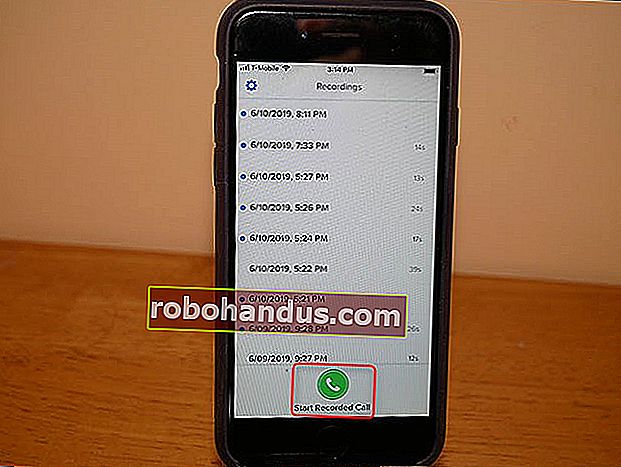
Ketik nomor telepon yang ingin Anda panggil (atau pilih dari kontak Anda). Ketuk "Mulai Panggilan".
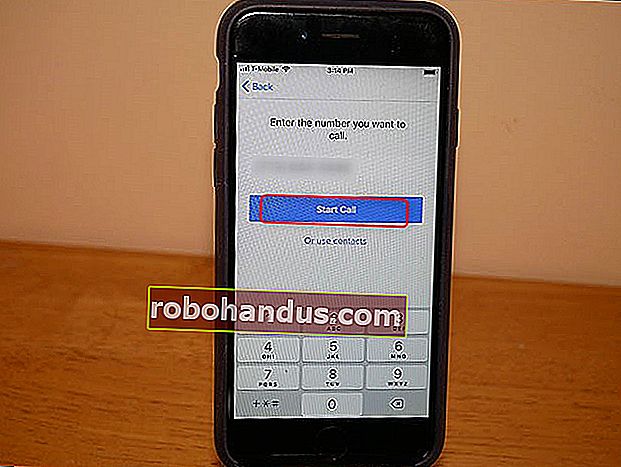
Pertama kali Anda melakukan ini, Anda ditunjukkan tutorial singkat yang memandu Anda melalui proses merekam panggilan keluar. Tekan tombol panah di pojok kanan bawah untuk melihat tutorial, lalu ketuk tautan “Oke! Tombol Mulai.



Ketuk "Panggil" untuk memanggil nomor telepon rekaman Rev. Setelah panggilan itu dimulai, aplikasi meminta Anda untuk menghubungi nomor telepon penerima.
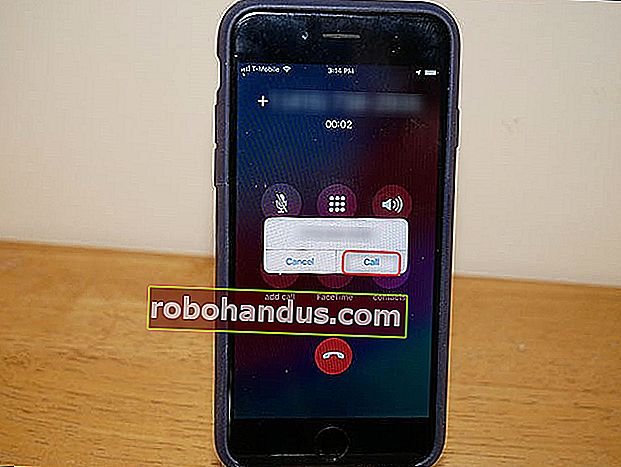
Saat kedua panggilan terhubung, tap "Gabungkan Panggilan".

Pengingat dikirimkan kepada Anda melalui teks yang memberitahu Anda untuk menggabungkan panggilan juga. Sejak saat itu, panggilan dicatat dan disimpan di server Rev.
Cara Merekam Panggilan Masuk
Merekam panggilan masuk sedikit lebih mudah. Pertama, terima panggilan seperti biasa, lalu tekan tombol Rumah di ponsel Anda untuk kembali ke layar awal.

Buka aplikasi Rev Call Recorder.

Ketuk Mulai Panggilan Terekam> Panggilan Masuk.
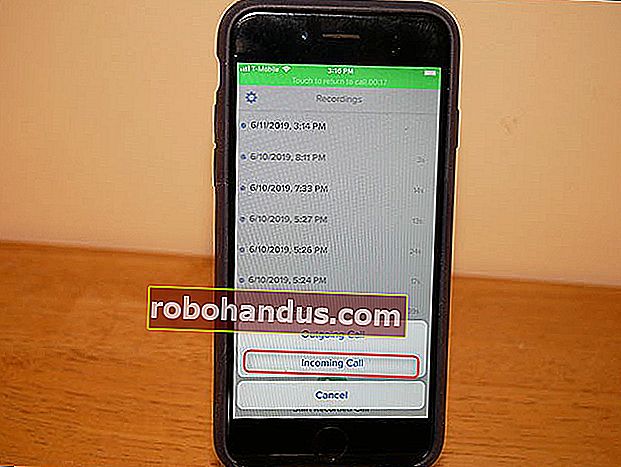
Ketuk "Panggil" untuk menelepon ke jalur rekaman Rev.
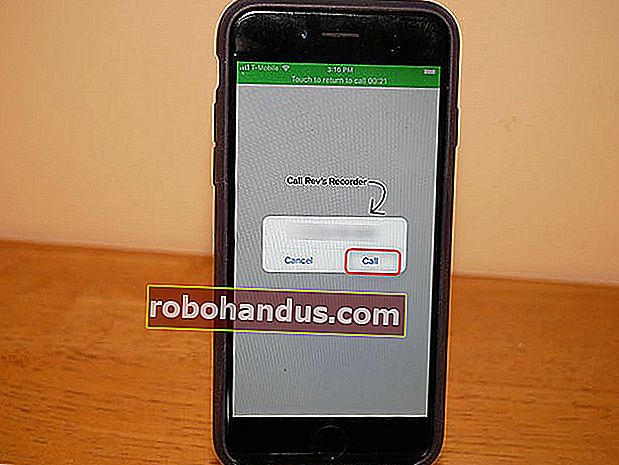
Setelah Anda terhubung, tap "Gabungkan Panggilan".

Ada banyak penyadapan dan multitasking di sini, tapi itu tidak terlalu melelahkan, secara keseluruhan. Ada opsi perangkat lunak lain di luar sana, seperti Google Voice. Namun, Google Voice hanya memungkinkan Anda merekam panggilan masuk. Selain itu, opsi perangkat lunak lain memiliki peringatannya sendiri. Rev menawarkan solusi paling komprehensif dan fleksibel yang dapat kami temukan.
Kelemahan dari metode perangkat lunak ini adalah Anda mempercayakan percakapan pribadi Anda kepada pihak ketiga. Jika Anda tidak setuju dengan itu, metode perangkat keras mungkin merupakan pilihan yang lebih baik untuk Anda. Ini memang melibatkan lebih banyak pengaturan dan peralatan.
Metode Pro: Gunakan Perekam dengan Input

Metode ini adalah yang kami rekomendasikan untuk perekaman dengan kualitas siaran apa pun. Kecuali Anda menyelaraskan rekaman wawancara Anda (itu istilah industri yang mewah yang berarti Anda berdua merekam audio lokal Anda sendiri), ini adalah cara terbaik untuk melakukannya karena menghilangkan sebanyak mungkin gangguan sinyal. Tidak ada server pihak ketiga, dan Anda mengurangi sebanyak mungkin internet yang lamban dan masalah telepon dengan sinyal buruk. Sisi negatifnya adalah rumit dan mahal.
Item pertama yang Anda butuhkan adalah perekam dengan input. Ada banyak pilihan dengan harga yang berbeda-beda, tetapi perekam Zoom H5 (dengan harga $ 280, agak mahal) adalah salah satu yang terbaik. Ia memiliki semua I / O yang Anda butuhkan — input untuk perekaman dan output untuk headphone. Plus, ia memiliki ekspansi MicroSD dan cukup serbaguna untuk semua kebutuhan perekaman Anda.
Berikutnya, Anda memerlukan kabel untuk menyambungkan iPhone ke perekam — seperti Cable Matters 3.5mm male to XLR male audio cable dengan harga sedikit di atas $ 8,00. Jika ponsel Anda memiliki jack headphone, Anda sudah siap. Namun, jika Anda menggunakan iPhone yang lebih baru, Anda memerlukan dongle petir ke headphone jack (#donglelife). Jika iPhone Anda dilengkapi dengan dongle, yang itu akan berfungsi. Jika tidak, Anda bisa mendapatkannya seharga $ 9. Dari sana, ambil iPhone Anda (dan dongle, jika perlu), dan colokkan kabel 3,5mm ke telepon / dongle. Hubungkan ujung lainnya ke perekam Zoom.
Jika Anda ingin merekam dari sisi panggilan Anda, Anda juga memerlukan mikrofon dan kabel XLR. Kami merekomendasikan Mikrofon SM58 Shure yang telah dicoba dan benar bersama dengan kabel XLR AmazonBasics $ 7 ini. Colokkan Itu ke input kedua pada perekam Zoom.
Terakhir, Anda memerlukan satu set headphone yang dicolokkan ke perekam Zoom, sehingga Anda dapat mendengar lawan bicara Anda.

Setelah Anda mencolokkan headphone Anda ke perekam Zoom, lakukan panggilan Anda. Beri tahu pihak lain bahwa percakapan sedang direkam, lalu tekan tombol rekam.
Inilah seluruh penyiapan beraksi.

Tentu saja, ini hanyalah salah satu metode merekam panggilan dengan perangkat keras. Ada banyak pilihan di luar sana, meskipun mereka mungkin bekerja secara berbeda dari yang telah kami uraikan di sini. Namun, jika Anda mencari perekaman dengan kualitas setinggi mungkin, kombinasi Zoom / SM58 sulit dikalahkan.






